Profile vergleichen
Cloud Profiler ermöglicht visuelle Vergleiche von zwei Profilen desselben Typs, die aus demselben Dienst innerhalb eines Projekts stammen. Sie können Profile vergleichen, die sich in folgenden Punkten unterscheiden:
- Endzeiten: Wird der Dienst zu bestimmten Zeiten schneller ausgeführt? Ist im Laufe der Zeit eine allmähliche Verbesserung oder Verschlechterung eingetreten?
- Zonen: Wird der Dienst in einigen Zonen schneller als in anderen ausgeführt?
- Dienstversionen: Unterscheiden sich neuere Versionen deutlich von älteren? Wie unterscheiden sie sich?
- Gewichtung: Wie unterscheiden sich Profile, die zu Zeiten mit hohem Verbrauch erfasst werden, von durchschnittlichen Profilen?
Vergleich einrichten
Wenn Sie einen Vergleich einrichten, müssen Sie die Parameter für ein Ausgangsprofil und ein Vergleichsprofil angeben. Die Konfigurationsparameter für diese beiden Profile sind gleich. Lediglich im Feld Vergleichen mit wird ein anderer Parameter angegeben.
So konfigurieren Sie einen Vergleich:
Wählen Sie eine Option aus dem Menü Compare to (Vergleichen mit) aus, um den Vergleichstyp einzustellen:
Wenn Sie eine dieser Optionen ausgewählt haben, wird ein neues Konfigurationsfeld angezeigt. Der Name des Feldes beginnt mit Compared und endet mit dem Vergleichstyp. Wenn Sie beispielsweise Version auswählen, wird neben dem Feld Vergleichen mit das Feld Zu vergleichende Version angezeigt.
Wählen Sie eine Option im Menü Compared aus, um das Vergleichsprofil anzugeben.
Hier ein Screenshot als Beispiel für die Einstellungen zum Vergleich von zwei Versionen von docdemo-service:
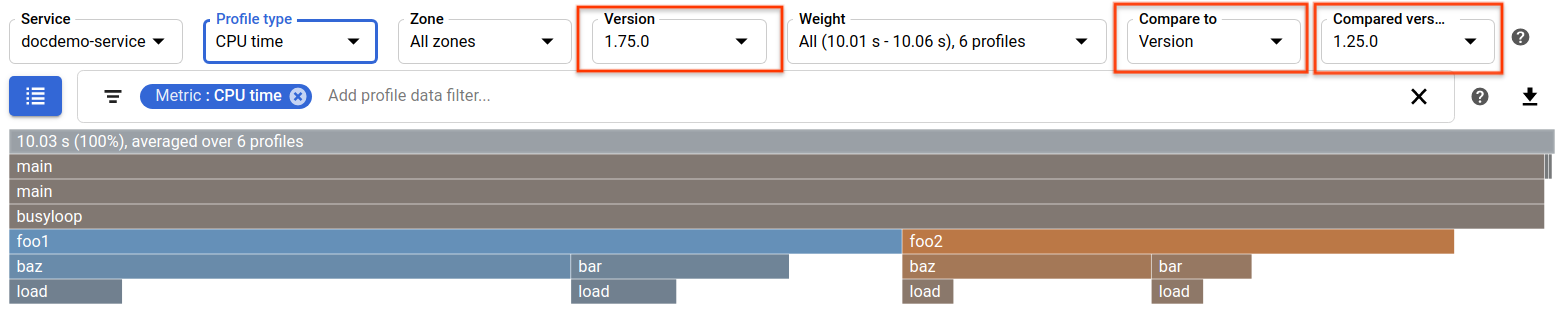
Die Einstellungen der folgenden Felder gelten sowohl für das Ausgangsprofil als auch für das Vergleichsprofil:
- Zeitspanne:
7 days - Endzeit:
10/24/19, 8:35 AM - Dienst:
docdemo-service - Profiltyp:
CPU time - Zone:
All zones - Gewichtung:
All
Für das Ausgangsprofil lautet die Version 1.75.0. Für das Vergleichsprofil lautet die Version 1.25.0.
Vergleichsgrafik verstehen
Die aus einem Vergleich hervorgehende Grafik unterscheidet sich in den folgenden Punkten von der Standardgrafik:
- Bedeutung der Farben
- Bedeutung der Funktionsblockgröße
- In der Kurzinfo angezeigte Messwertinformationen
- Inhalt der Fokusliste
Bedeutung der Farben
In einer Standardflammengrafik können Sie den Farbmodus der Grafik festlegen. Weitere Informationen finden Sie unter Farbmodus.
In einem Flame-Vergleichsdiagramm stellen die Farben die Differenz zwischen der gesamten Messwertaufnahme der Funktion im Ausgangsprofil und im Vergleichsprofil dar:
- Grau: Es gibt keine oder nur eine geringe Differenz.
- Rot: Die Differenz ist positiv.
- Blau: Die Differenz ist negativ.
Je stärker sich die Werte für die Nutzung zwischen den beiden verglichenen Profilen unterscheiden, desto kräftiger ist die Farbe.
In der vorherigen Abbildung ist der Aufrufstack foo1 beispielsweise blau, was darauf hinweist, dass das Ausgangsprofil weniger CPU verbraucht als das Vergleichsprofil.
Der Frame foo1 ist in einem kräftigeren blau als der ihm untergeordnete Frame bar dargestellt, was darauf hinweist, dass die Differenz in der Messwertaufnahme für die Funktion foo1 größer ist als für die Funktion bar.
Und der Aufrufstack foo2 ist rot, was bedeutet, dass das Ausgangsprofil mehr CPU verbraucht als das Vergleichsprofil.
Bedeutung der Blockgröße
In einem Flame-Standarddiagramm stellt die Größe der Funktionsblöcke den relativen Verbrauch bzw. die Aufnahme des zu analysierenden Messwertes dar.
In einem Flame-Vergleichsdiagramm zeigt die Größe der Funktionsblöcke die relative Durchschnittsaufnahme des zu analysierenden Messwertes an. Durch Mittelung der Werte für beide Profile wird ein Block, der nur in einem Profil vorhanden ist, trotzdem in der Vergleichsgrafik angezeigt, und zwar halb so groß wie vor dem Vergleich.
Angezeigte Messwerte
In einem Flame-Standarddiagramm bestehen die in der Kurzinfo angezeigten Messwerte aus zwei Klauseln, "gesamt" und "von der Funktion selbst". In beiden Klauseln wird der absolute Wert zusammen mit einem Prozentwert angegeben:
total: 1.01 s, 28.8%; self: 1.01 s, 28.8%
Da in einem Flame-Vergleichsdiagramm zwei Profile verglichen werden, zeigt die Kurzinfo die Messwerte für beide Profile an:
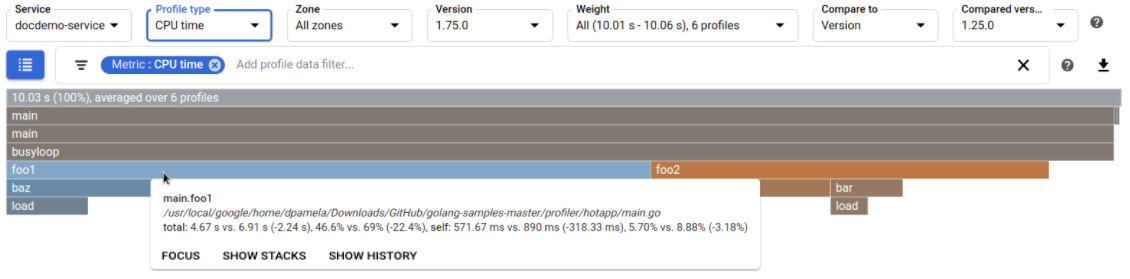
Wie in der Abbildung dargestellt, haben die Klauseln "gesamt" und "von der Funktion selbst" das folgende Format:
[ABS_ORIGINAL] vs. [ABS_COMPARED] ([ABS_DIFF]), [REL_ORIGINAL] vs. [REL_COMPARED] ([REL_DIFF])
In diesem Ausdruck steht ABS_ für den absoluten Wert und REL_ für den relativen Prozentsatz. Daher ist [ABS_ORIGINAL] der absolute Wert für das Ausgangsprofil und [ABS_COMPARED] der absolute Wert für das Vergleichsprofil. Das Feld [ABS_DIFF], als [ABS_ORIGINAL] – [ABS_COMPARED] festgelegt, ist die absolute Differenz zwischen den beiden Profilen. Wenn die absolute Differenz null ist, wird keine Änderung angezeigt.
Der Prozentsatz wird für jedes Profil als Verhältnis des Rohwerts einer Funktion zum Rohwert des Stamms berechnet. Im Ausgangsprofil hat beispielsweise foo1 4,67 Sekunden und root 10,03 Sekunden gedauert. Daher liegt [REL_ORIGINAL] bei etwa 46,0 %. Eine ähnliche Berechnung wird für das Vergleichsprofil durchgeführt. Schließlich ist das Feld [REL_DIFF], als die Differenz zwischen diesen Prozentsätzen definiert, die relative Differenz zwischen den beiden Profilen.
Wenn diese Differenz null beträgt, wird keine Änderung angezeigt.
Im vorhergehenden Beispiel zeigt die Klausel "gesamt", dass die Funktion foo1 im Ausgangsprofil in 4,67 Sekunden ausgeführt wird. Die absolute Differenz von 2,44 Sekunden zeigt an, dass foo1 im ursprünglichen Profil etwa 2,41 Sekunden schneller als im Vergleichsprofil ausgeführt wird:
total: 4.67 s vs. 6.91 s (-2.24 s), 46.6% vs 69% (-22.4%)
Vergleich fokussieren
In einer Standardflammengrafik enthält jede Zeile in der Fokusliste einen Funktionsnamen, die Werte "self" und "total" für den Messwertanteil sowie die Anzahl der Aufrufstacks für diese Funktion.
Im Flame-Vergleichsdiagramm enthält jede Zeile in der Fokusliste einen Funktionsnamen, die Werte "Self" und "Gesamt" für den Messwertanteil sowie die Anzahl der Aufrufstacks in dieser Funktion für das Ausgangsprofil. Für ein Flame-Vergleichsdiagramm enthält die Fokusliste außerdem zwei Spalten mit der Bezeichnung Differenz, eine Schaltfläche mit der Bezeichnung Relative Diff und eine Schaltfläche mit der Bezeichnung Absolute Diff. Informationen zur relativen und absoluten Differenz finden Sie unter Angezeigte Messwerte.
Die Farben des Flame-Vergleichsdiagramms werden standardmäßig nach den absoluten Differenzen zwischen dem Ausgangs- und dem Vergleichsprofil bestimmt. Im Gegensatz dazu werden in der Fokusliste standardmäßig die relativen Differenzen zwischen den beiden verglichenen Profilen angezeigt:
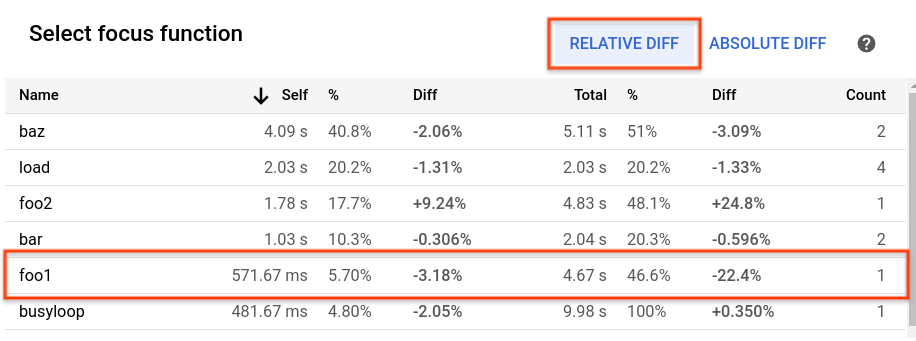
Die Tabelle im Beispiel zeigt, dass die Ausführung der Funktion foo1 im Ausgangsprofil etwa 4,67 Sekunden dauert. 4,67 Sekunden entsprechen ca. 46,6 % der Laufzeit. Die Spalte Differenz, in der die relative Differenz angezeigt wird, enthält den Wert -22.4%.
Klicken Sie auf Absolute Diff, um die absolute Differenz zwischen Messwerten anzusehen.
Unabhängig davon, ob Sie mit einem Flame-Standarddiagramm oder einem Flame-Vergleichsdiagramm arbeiten, können Sie die Tabellenzeilen in aufsteigender (arrow_upward) oder absteigender (arrow_downward) Reihenfolge sortieren. Wählen Sie dazu ein Kopfzeilenelement der Tabelle aus.
Vergleichsmodus ausschalten
Stellen Sie das Feld Vergleichen mit auf Keine ein, um den Vergleichsmodus zu deaktivieren.

